diskgenius+翻译
作者:值友8482258051
起因
话说最近固态硬盘价格喜人,而且自己的台式机硬盘空间经常需要腾挪,于是前几天469的时候下手了这个
同时下手了这个硬盘盒
由于机器没有空的插槽,新硬盘只能替换旧的,所以买了硬盘盒装旧的当移动硬盘,东西到齐后如果打算重装系统那就没那么多事,但是我不想重装系统否则一大堆软件设置配置得折腾很久,只能进行无感迁移,目标就是简单 可靠 无感,找了些文章发现 DiskGenius 似乎可以胜任,虽然是收费软件,但是免费功能就能进行迁移,但是我的旧硬盘分区比较复杂,一个是分区较多,还是个多系统引导,最早装了Win10,但是后来装了Ubuntu系统,这个系统装了个 GRUB ,所以分区格式也并不都是ntfs,关键的是突然看到一篇和我类似分区较复杂的文章迁移过程翻车的(虽然了后面各种修复引导修复分区表补救成功)有了点阴影,而且我还想保留当前的 Ubuntu 系统,怕折腾的我最终感觉要达到开始的目标只剩下 Linux 下的 dd 命令,所以有了这个文章。
有人看到这里用到 Linux 可能就劝退了,别啊,我对 Linux 实际并不精通,仅仅是因为折腾 NAS 时候顺便学了几个有意思命令仅此而已,这种迁移方法我也是第一次做一开始我并不确定这种迁移能那么顺利成功,只是觉得其他方法对我来说风险更大,或者更复杂、步骤更多,dd 命令最终只需要执行一条命令就能完成迁移,一条!
开始之前先简单聊聊 dd 命令,之前折腾 NAS 用过好几次这个命令有些印象,这个命令非常神奇,因为非常不讲道理,举个例子:比如用 dd 整盘复制完成后,此时如果你在原盘上有删除过的文件需要用数据恢复软件恢复那么你在新盘也能恢复出来 ,原因是 dd 命令比较底层,我们一般文件删除是文件系统这个层面来管理的,很多删除并不直接删除文件只是删除其在文件系统的标记,文件原始内容依然躺在硬盘里,这也是数据恢复软件能恢复的原因,好像扯远了,总之 dd 会非常诚实的把硬盘的每一个字节复制,根本不管分区和文件系统这些上层的玩意儿,对它来说硬盘就是个字节块设备,当然这种底层复制也会把 GPT 分区表里的分区 UUID 一并复制过去 !
准备工作
一个 Ubuntu 的安装启动U盘,如果没有直接做一个(很简单和做windows的安装盘一样,先下载iso文件,然后刻录到U盘)。
把新硬盘安装到硬盘盒里,插上测试一下是确保正常。
为啥又是 Ubuntu 呢,因为我有个以前做好现成的启动安装U盘,你如果手头有其他 Linux 发行版的都行,因为肯定都有 dd 命令
迁移步骤
使用刚才准备的U盘启动,选择 Try Ubuntu 进入试用状态的 Ubuntu 系统,
使用 dd 命令把旧硬盘直接复制到新硬盘。
关机,从硬盘盒里拆下新硬盘,直接换电脑里的旧硬盘。
开机,把未分配磁盘空间分配一下,比如把最后一个分区直接扩容,或者建新的分区。
迁移结束
细节
迁移步骤的开头两步最为关键,虽然最终只是为了执行一个命令但是仍有许多细节工作,这里我把我的实际过程写出来,首先是启动后记得一定要选择 Try Ubuntu
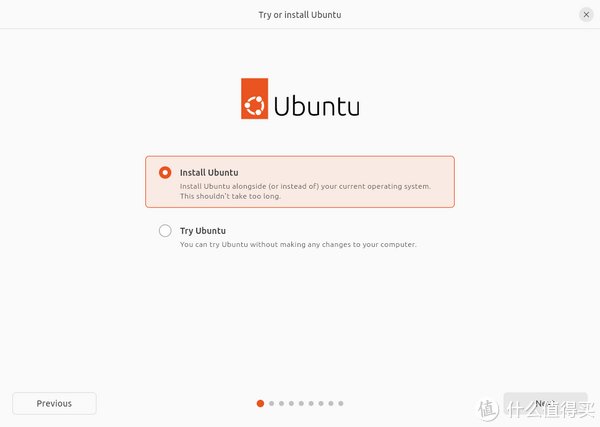
千万不要选 Install Ubuntu (也就是安装,抱歉图里默认选的是这个 ),选 Try Ubuntu 后进入试用状态的 Ubuntu 桌面后,打开 Terminal 使用 lsblk 命令,该命令会列出你的所有硬盘及分区,其中有硬盘大小,分区卷标等信息,在里面找到你要替换的 旧硬盘 和 新硬盘 的设备名称,比如我的旧硬盘是 /dev/nvme1n1,新硬盘是 /dev/sde,然后命令如下:
dd if=/dev/nvme1n1 of=/dev/sde bs=8M status=progress
简单解释一下这个命令,if 是要复制的输入盘这里就是你的旧硬盘,of 是输出盘也就是新硬盘,bs 是每次读写的块大小,其实写16M也行,status 是让命令执行结束后打印信息,如果还有需要知道的可以搜索一下这个命令网上有很多文章介绍也有官方命令用法文档可查。
我的执行结果如下

风险提醒注意:如果机器上硬盘少估计很好找,最简单的从大小就能判断出来,如果分区实在有很多(比如还挂了其他各种硬盘)可以使用卷标找,就是记住你的新旧硬盘的分区卷标(没有就自己加),这一步是整个过程最重要的一旦找错了对象可能发生不可预料的后果,如果最后还是不确定的话就用其他方法吧
顺便看看我硬盘的上电时间等信息
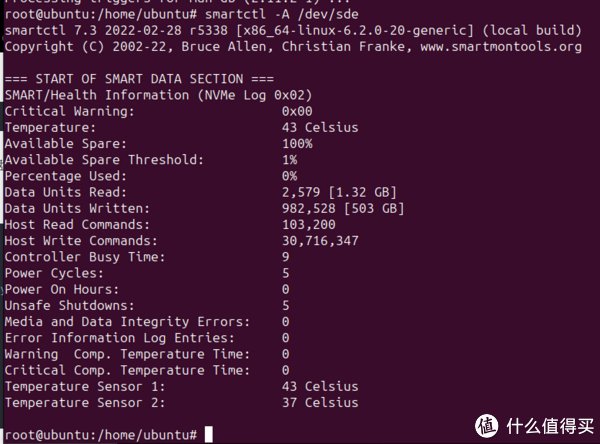
至于性能测试啥的我就不放了,各种文章一大堆,再放些我后面补拍的图,因为新硬盘装上了没法拍只能补拍包装……
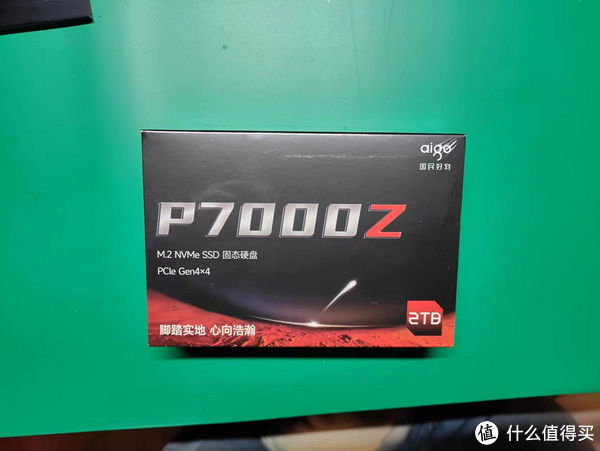
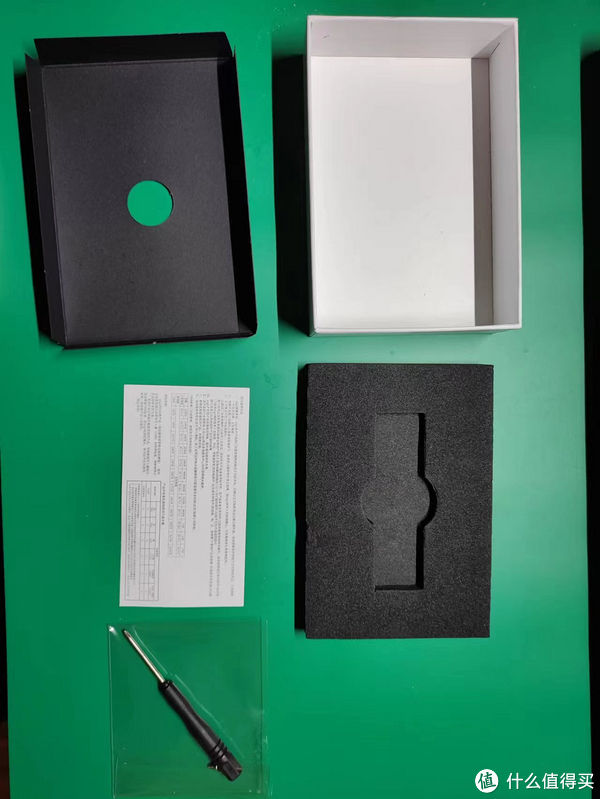

另外提一下,这个硬盘盒设计的挺有意思,安装硬盘整个过程完全不用螺丝刀直接是一个橡胶钉卡住硬盘。
限制
本方法只能用于新硬盘容量大于等于旧硬盘的情况。
总结
系统迁移有很多种方法,这个方式被我使用的原因只是在我看来它满足了我的初始要求:简单 可靠 无感,说简单是因为整个迁移过程只是执行了一条 dd 命令而已;说可靠是因为整个过程随时可以终止并回滚,没有修改任何旧硬盘的数据,随时装回旧硬盘就等于完成了回滚;无感其实就是迁移结束再次启动系统后一切如故感觉没有任何变化(当然除了磁盘空间变大了……),希望能帮助到一些有类似需求的朋友,谢谢观看。
查看文章精彩评论,请前往什么值得买进行阅读互动
","gnid":"94a0925b1b9bf7dff","img_data":[{"flag":2,"img":[{"desc":"","height":"427","title":"","url":"https://p0.ssl.img.360kuai.com/t0171ab0b47c769c63b.jpg","width":"600"},{"desc":"","height":"100","title":"","url":"https://p0.ssl.img.360kuai.com/t010ba14a7ae60fcbf2.jpg","width":"600"},{"desc":"","height":"444","title":"","url":"https://p0.ssl.img.360kuai.com/t01bb4793a5fc0eb8b8.jpg","width":"600"},{"desc":"","height":"451","title":"","url":"https://p0.ssl.img.360kuai.com/t0189be5fdb853e8429.jpg","width":"600"},{"desc":"","height":"799","title":"","url":"https://p0.ssl.img.360kuai.com/t01681b731c1e4c30c2.jpg","width":"600"},{"desc":"","height":"799","title":"","url":"https://p0.ssl.img.360kuai.com/t019589757609411ed7.jpg","width":"600"}]}],"original":0,"pat":"art_src_1,fts0,sts0","powerby":"hbase","pub_time":1686200916000,"pure":"","rawurl":"http://zm.news.so.com/e2aab16e3451189af73d168aa76246ba","redirect":0,"rptid":"12848dfcf0027abf","rss_ext":[],"s":"t","src":"什么值得买","tag":[{"clk":"kdigital_1:linux","k":"linux","u":""},{"clk":"kdigital_1:硬盘","k":"硬盘","u":""},{"clk":"kdigital_1:固态硬盘","k":"固态硬盘","u":""}],"title":"入手新固态硬盘后我的系统迁移过程
苍福胆4635如何使用DiskGenius分区软件 V4.0.1 -
孔颖昆15155643125 ______ 用DiskGenius软件分区的具体方法:1、首先,通过用U盘启动,进入PE的界面; 2、然后鼠标双击“DiskGenius工具”,可打开此工具; 3、此时会弹出DiskGenius工具的界面,选中所要进行分区的硬盘; 4、确定所要进行分区的...
苍福胆4635如何用diskgenius软件进行分区 -
孔颖昆15155643125 ______ DiskGenius分区工具是我们用的硬盘分区工具,方便也好用,下面就来介绍怎么样用DiskGenius给硬盘进行分区,有详细教程.第一步:鼠标双击该工具,可打开此工具 第二步:选择所需要分区的硬盘,硬盘容量大小,以免误分其它硬盘 第三...
苍福胆4635diskgenius 怎么修复
孔颖昆15155643125 ______ 一、运行软件,点“硬盘”菜单,选择“坏道检测与修复”. 二、点“选择硬盘”,选上你要修复的硬盘,并勾选检测时报告准确的扇区号(速度较慢) 三、点下面的开始检测,等检测完毕后点“尝试修复”就可以了.
苍福胆4635diskgenius恢复文件怎么用 -
孔颖昆15155643125 ______ 文件被删除,确保硬盘没有写入新的文件,以免删除文件受损.具体操作步骤:1. 打开“diskgenius”程序,通常都是绿色版.2. 选中文件被删除的分区,点击屏幕上侧图标的“恢复文件”3. 选择恢复类型“恢复误删除的文件”或“恢复整个分区的文件”4. 点击“开始”,扫描结束后,左侧栏点击搜索到删除文件的文件夹5. 点击右侧删除掉的文件,选中鼠标右键“复制到”选择要保存的路径,最好是外接存储上,以免影响数据的完整性.
苍福胆46353TB硬盘如何分区DiskGenius?
孔颖昆15155643125 ______ 一、打开DiskGenius工具,先点击选中3T硬盘,然后点击顶部的快速分区,然后分区表类型中,一定记得要选择GPT格式(GUID) 二、在弹出的DiskGenius快速分区中,...
苍福胆4635diskgenius怎么修复坏道 -
孔颖昆15155643125 ______ DiskGenius是一款硬盘分区及数据恢复软件.它是在最初的DOS版的基础上开发而成的.Windows版本的DiskGenius软件,除了继承并增强了DOS版的大部分功能外(少部分没有实现的功能将会陆续加入),还增加了许多新的功能.如:已删...
苍福胆4635diskgenius怎么用,怎样用它恢复某文件夹! -
孔颖昆15155643125 ______ diskgenius主要作用是对硬盘分区,可以对硬盘进行分区,或者修复分区表的错误,但是不能恢复某文件夹的,如果你要恢复文件夹,你需要用专门的数据恢复软件,如EasyRecovery、FinalData等等.
苍福胆4635怎样使用DiskGenius对新硬盘进行分区 -
孔颖昆15155643125 ______ 给新硬盘分区用“快速分区”这个功能就可以,比较快:1. 在软件里选中需要进行分区的硬盘,然后点击软件上面的“快速分区”按钮.2. 软件会弹出窗口,在上面可以自己选择分区个数、大小、类型等信息.这些根据自己的使用习惯和要求进行选择就可以了.设置完成后,点击确定.然后等待几秒钟,分区就完成了.
苍福胆4635用diskgenius能修复硬盘坏道吗 -
孔颖昆15155643125 ______ 先用diskgenius镜像备份全盘的数据(不管今后硬盘是否还能修复,至少数据还在),不会使用镜像备份的可以参考R-Studio镜像备份:《R-Studio数据恢复软件使用教程》同时也能学习一下r-studio数据恢复的方法. DiskGenius原本只是个磁盘...
苍福胆4635diskgenius要怎么用它给磁盘分区?要具体操作过程. -
孔颖昆15155643125 ______ 誉为分区小超人的DISKMAN又推出其第二版Disk Genius,他的功能在原来1.2的基础上,又具有强大的分共维护功能,让我们来看一下其中的功能吧. 现在可供选用的硬盘分区工具软件很多,但基本上都是“外国货”,只有被誉为分区小超人...